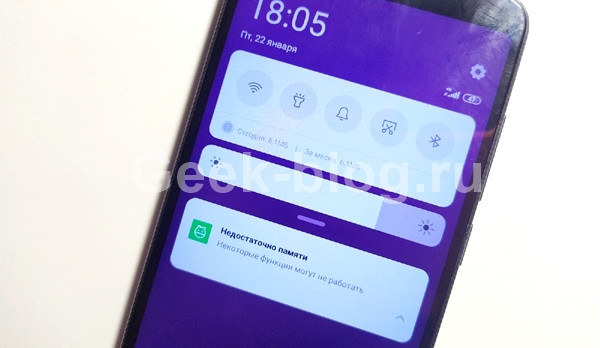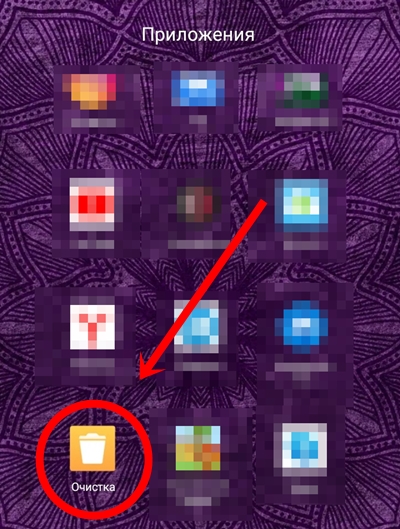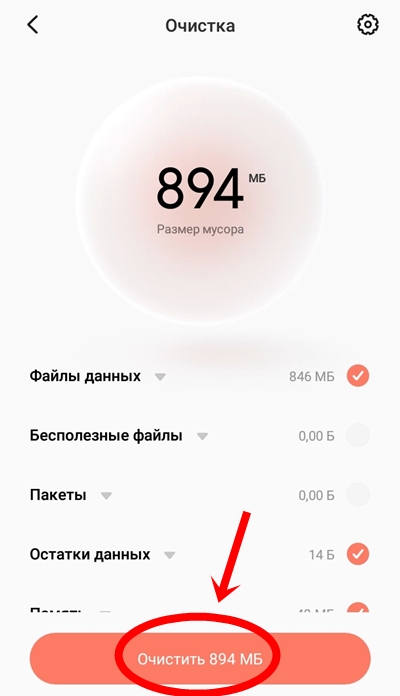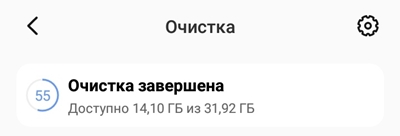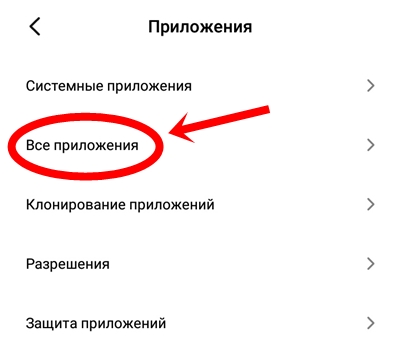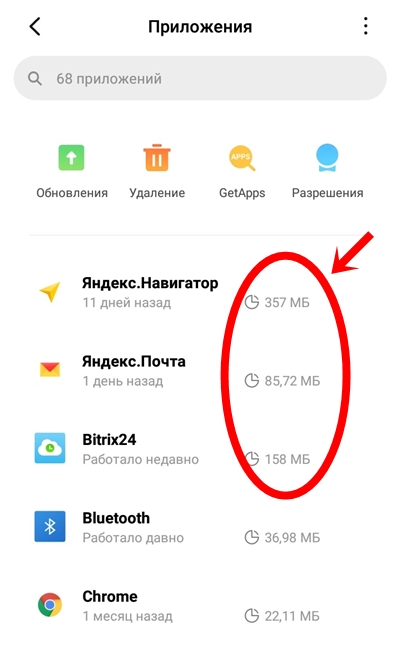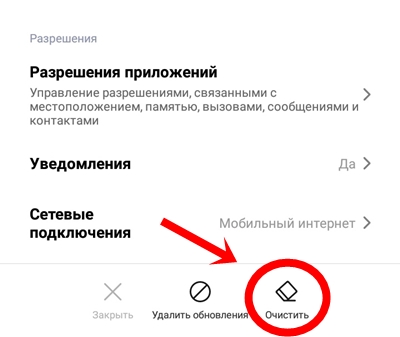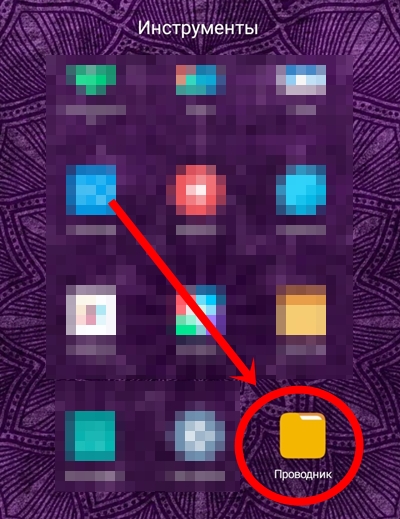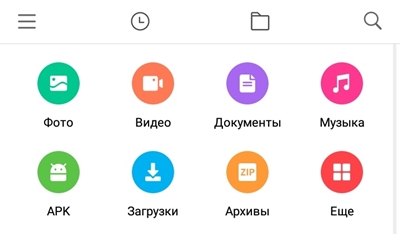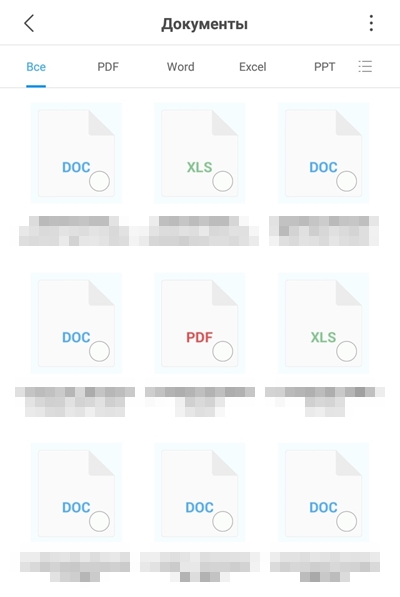Ошибка: Недостаточно памяти на смартфоне Xiaomi Андроид — что делать?
Современные смартфоны иногда показывают странные ошибки, которые непосвященные пользователи не могут решить без помощи специалиста. Многие владельцы Xiaomi сталкиваются с ошибкой «Недостаточно памяти» на своем устройстве на базе ОС Андроид. Обычно она возникает, если пользователь хранит много данных – фотографии, гифки, фильмы, установочные файлы приложений. При этом не задумывается о том, что у телефона есть ограничения по объему хранимой информации. Что делать, если вы столкнулись с данной проблемой? Расскажем подробно в нашем обзоре.
Суть проблемы с памятью на смартфонах Xiaomi
Уведомление о недостаточном количестве свободной памяти может появляется на смартфонах Xiaomi 4х, 5, 7a, 8, Redmi Note 8t и других моделях. Для решения аналогичной проблемы на любом другом устройстве достаточно было бы просто почистить кеш и удалить лишние приложения. Но в случае с Сяоми через день-два ошибка снова начинает появляться, надоедая пользователю постоянными уведомлениями.
Суть кроется в том, что для стабильной работы мобильного устройства должно быть свободно не менее 1-1,5 Гб от объёма собственной постоянной памяти смартфона. Именно такое количество в идеале нужно для кеширования данных при работе приложений, а также для хранения временных файлов, которые создает система Андроид.
Соответственно, если свободное место на вашем устройстве станет меньше 1Гб, то вы столкнетесь с регулярным уведомлением о том, что память заканчивается. Это чревато для владельца смартфона тем, что гаджет станет работать медленнее, начнутся «глюки» и постоянные зависания экрана в самый неподходящий момент.
Что делать, если ваш смартфон Сяоми постоянно пишет «Недостаточно памяти»
Для начала нужно проверить, сколько свободной памяти есть на вашем смартфоне. Это легко сделать через настройки гаджета, зайдя в системный раздел « Хранилище », который находится в разделе « О телефоне ».
Как видно, в данном случае 518 Мб места свободно. Но при этом телефон постоянно пишет, что на нем недостаточно памяти, хотя память есть.
Решить проблему можно несколькими способами. Рассмотрим первый, который поможет убрать уведомление на некоторое время:
- В меню телефона нужно найти приложение « Очистка », которое создано специально для оболочки MIUI.
- В самом приложении нужно нажать на « Очистить » и дождаться, когда «мусор» будет удален.
- Проверить, пропало ли уведомление о том, что недостаточно памяти на вашем смартфоне Xiaomi.
Данный способ обычно помогает тем пользователям, которые сталкиваются с проблемой впервые. Но что делать, если даже после очистки ошибка не пропадает?
Разберем более сложный, но действенный второй способ:
- Необходимо зайти в раздел « Настройки ».
- Найти пункт « Приложения ».
- Выбрать « Все приложения ». В данном меню отобразятся все программы, установленные на устройстве, а также сведения о заполненном месте.
- В списке нужно найти программы, в которых накопилось больше всего «мусора». Обычно, самыми проблемными являются браузер Chrome, почтовые сервисы, интернет-магазины, навигатор, игры.
- Нужно зайти в выбранное приложение и нажать на « Очистить кэш ».
- По этому же принципу чистим все программы, которые «тормозят» работу телефона.
Если вы обнаружили, что какие-то приложения, которыми вы пользуетесь редко, занимают большую часть свободной памяти, можно нажать на « Удалить обновления ». Это поможет освободить место в памяти устройства.
Есть еще третий способ:
- Нужно зайти в программу « Проводник ».
- Перед вами появятся папки с файлами, которые не видны при удалении медиафайлов через «Галерею». А именно – « Документы », « APK » (исходные установочный файлы приложений), « Загрузки », « Архивы ».
- Нужно зайти в каждую папку и удалить вручную ненужные файлы. Например, в « Документах » могут храниться текстовые или PDF файлы, которые были переданы через мессенджеры.
Такое решение поможет убрать напоминание о том, что в системе Android недостаточно памяти для корректной работы Xiaomi Redmi, на более долгий срок. Но полностью избавиться от проблемы не получится при активном ежедневном использовании смартфона.
Как еще можно решить проблему с ограничением памяти на Xiaomi
Чтобы в будущем реже сталкиваться с надоедливой ошибкой, придерживайтесь следующих советов:
- Чистите медиафайлы в мессенджерах на регулярной основе . Такие приложения как WhatsApp, Viber, Telegram и другие сохраняют передаваемые вам файлы в системе, что очень быстро заполняет свободную память.
- Удаляйте приложения, которыми не пользуетесь . Это могут быть игры или другие программы, которые были установлены на смартфон ради интереса, но потом благополучно забыты.
- Установите внешний накопитель (SD-карта) с большим объемом памяти для хранения фотографий, видео и других важных файлов, с которыми не хотите расставаться.
Теперь вы точно знаете, что же нужно делать, если на вашем смартфоне Xiaomi постоянно появляется уведомление «Недостаточно памяти». Делитесь в комментариях, помог ли данный способ решить проблему!
Источник
Методы оптимизации системной памяти Xiaomi
Лучший способ эффектного показа работы телефона (если есть чем похвастаться) это полистать его экраны и продемонстрировать быстроту отклика. На новом устройстве это сделать легко, однако, со временем процессы замедляются, и смартфон начинает тупить. Оптимизация системной памяти Xiaomi придет вам на помощь, вернет девайсу былую резвость и прыть.
Чистим кэш
Апофеозом усилий компании Xiaomi по оптимизации и ускорению процессов, протекающих в смартфонах, явилось появление MIUI 9. Фирменное блюдо от производителя порадовало миллионы пользователей. Страшно подумать, но, может быть даже миллиарды владельцев своей отточенной процедурой управления процессами и замечательно ускоренным интерфейсом.
Временные файлы приложений, являющиеся результатом бесконечных подкачиваний из интернета, возникают постоянно. Работает утилита или нет, но поток информации течет в телефон непрерывно. Стоит вам запустить приложение в работу, этот процесс усиливается многократно. И даже имея совершенно чистый от предустановленных программ смартфон, от создания папок с подобным мусором не избавиться. Система андроид самостоятельно ищет себе обновления и вспомогательные файлы сыпятся в устройство. И пусть вас не обманывает слово «временные», которым они обозначаются. Нет ничего более постоянного в мире, чем нечто временное. Ну, вы в курсе.
Поэтому будем с этим явлением бороться, к тому же инструментов предостаточно. Китайцы постарались.
Сразу предупреждаю, что очистка памяти является действием циклическим, нельзя удалить все, раз и навсегда. Для начала ознакомимся с точечной уборкой.
Ручная очистка проводится следующим образом. Заходим в «Безопасность» — «Управление приложениями» и выбираем нужный нам компонент. В самом низу экрана появится трио из опций: закрыть, удалить, очистить. Выбираем последнюю и в следующем окошке нажимаем на — очистить кэш. Так удаляются временные файлы, подкачанные отдельным приложением. Другая опция предложит очистить все. Кроме КЭШа, исчезнут файлы настройки, аккаунты и базы, придется настраивать приложение, как в первый раз.
Другой путь является основным для использования. По уже знакомой цепочке нажатий заходим в безопасность и выбираем очистку. Моментально стартует процедура проверки, суммарный итог появится в виде красной полосы внизу экрана. Жмем на нее и удаляем все временные файлы телефона.
Но это еще не все. Для полного комфорта предусмотрено автоматическое удаление мусора. Тапаем на шестеренку в правом углу страницы очистки и попадаем в настройки. Активируем упоминание об очистке, устанавливаем размер мусора и периодичность удаления. Все. Остальное сделает ваш девайс.
Те же самые действия возможны во вкладке «Хранилище», путь до него идет через «Настройки» — «Система и устройство». Суммарный кэш определится и удалится точно так же.
Обновление прошивки до последней версии
Не зря их выпускают пачками. Девелоперская прошивка выходит раз в неделю. Здесь обкатываются удачные и не очень решения, попадающие в дальнейшем в стабильные ОС. Версия MIUI, стоящая на вашем телефоне должна быть суперактуальной, чтобы не возникало никаких сомнений в ее работоспособности. Для проверки обновлений заходим в «Настройки» — «О телефоне» — «Обновление системы». При наличии интернета произойдет скачивание новейшей версии ОС и ее установка на смартфон.
Оптимизация работы приложений
В первую очередь стоит присмотреться к установленным приложениям и понять, какое из них вам действительно нужно, а какое просто занимает место в телефоне. Возвращаемся к описанию о ручной очистке кэша, теперь нас интересуют две остальные опции, открывающиеся с приложением. Это закрыть и удалить. Выбирая первую функцию, утилита останавливает свою работу, вторая его полностью удаляет с телефона.
Для подсказки система напишет, когда в последний раз запускалась данная программа, возможны случаи полной невостребованности того или иного приложения. Естественно, от них нужно немедленно избавиться.
Тот же эффект доступен в «Настройках» — «Все приложения».
Дальнейшие действия по усовершенствованию работы приложений связаны с особенностью MIUI девятой версии, о чем упоминалось вначале статьи. Немного теории.
Весь фокус притормаживания и замедленного отклика смартфона при работе нескольких приложений сразу состоит в том, что система андроид не освобождает оперативную память при завершении функционирования запущенных программ. И освобождается от них только в случае запуска новой утилиты. До того момента, пока это не произойдет, приложение остается в системной памяти. Попутно становится понятным, почему все последние флагманские модели Сяоми имеют 4, 6, а то и 8 Гб оперативной памяти.
Последняя MIUI имеет замечательный инструмент, позволяющий облегчить работу процессора. Она сжимает неработающие проги, чем высвобождает немного места в оперативке.
Пора познакомиться с swap и zRam. Это блоки подкачки, создаваемые в памяти телефона, swap для внутренней, zRam для системной. MIUI создает их на тот случай, когда не нужно выгружать приложение из оперативки.
Рассмотрим процесс запуска программы на смартфоне. Процессор напрягается, увеличивает тактовую частоту, что параллельно приводит к большему расходу энергии аккумулятора. Загрузка нескольких приложений соответственно увеличивает нагрузку на аппарат, но у нас есть кусочек памяти, где крутятся проги в фоновом режиме.
Из этого делаем вывод, чем больше величина оперативной памяти, тем большее количество программ она в себя вместит и не выгрузит. Что хорошо для процессора и в итоге для быстродействия нашего телефона.
Если же памяти не хватает, то на помощь приходит внутренний инструмент MIUI. Для его использования для начала приобретаем статус разработчика:
- настройки;
- о телефоне;
- версия MIUI, нажать несколько раз;
- вы разработчик.
Как только появится опция, входим в нее по пути: «Настройки» — «Расширенные настройки» — «Для разработчиков».
Здесь нас интересуют две функции:
- Оптимизация системной памяти. Если выбрать из выпадающего списка значение «высокая», то появится блок подкачки zRam. Для реального пользователя, имеющего 2 Гб оперативки подспорье в виде 300-400 Мб появившейся, как будто ниоткуда, памяти будут совершенно нелишними. У кого размер превышает 4 Гб, могут не беспокоиться.
- Лимит фоновых процессов. Настройки данной функции позволяют минимизировать или вовсе удалить приложения из ждущего режима, то есть выгрузить их из оперативки.
Оптимизация работы системы
Принимаемся за работу широко, с размахом. Нам уже недостаточно простого увеличения памяти, желательно чтобы телефон летал в наших руках.
Первое, что делаем, заходим в меню разработчика, опускаемся в самый низ и включаем оптимизацию MIUI. Я не могу вам полностью осветить, что именно происходит, если этой возможностью пренебречь, но, поверьте, ничего хорошего. Меняются многие алгоритмы функционирования системы. Обновления, автозапуск, многочисленные разрешения и другие, скрытые глазу системные процессы.
Отключаем надоедливую рекламу, проникающую везде и всюду, делающую из телефонных устройств один сплошной баннер. Точный маршрут:
- безопасность;
- трафик;
- передача данных;
- три точки в верхнем правом углу;
- фоновые соединения;
- выбираем msa;
- отключаем.
Эта встроенная утилита доставляет рекламу даже в системные файлы, после отключения о ней можно забыть, ваш смартфон взбодрится немного. Кроме того, для улучшения производительности девайса рекомендую просмотреть весь список до конца и отключить работу в фоне тех приложений, которые, по вашему мнению, не нужны постоянно.
Ускоряемся! В меню безопасности находим ускорение и нажимаем на него. Ракета полетела в космос. Затем тапаем на шестеренку и выбираем интервал очистки оперативной памяти. 10-ти минут вполне достаточно.
Заходим в опцию настроек, под названием «Батарея и производительность» и переходим по стрелке в выбор приложений. Несмотря на то, что мы ограничили их деятельность в предыдущем пункте статьи, этого недостаточно. Дополнительно к сказанному в данной настройке можно указать режим функционирования программ. Выбрав любое из них, вам будут предложены несколько вариантов их жизнедеятельности:
- Умный режим. Позволяет распознавать активность в любое время дня и ночи. Рекомендовано производителем, но мы идем другим путем.
- Мягкое ограничение.
- Жесткое ограничение. Полностью закрывает приложение, в фоне его нет.
Кроме того, не забываем войти в сценарии и установить экономию во время сна. MIUI отключит все службы, как только поймет, что вы спите. Опция осталась на глобальной версии прошивки, кое-где этой настройки уже нет.
Автозапуск приложений
Одно из самых простых действий с памятью, которое доступно. Отключаем автозапуск программ, выбирая из предложенного списка:
Оставляйте только самое необходимое, которым пользуетесь каждый день. Удаляйте даже системные утилиты от Сяоми, фирменная оболочка известна своей прожорливостью, ей дай волю, от вашей оперативки ничего не останется.
Работа системной анимации
Дополнительно для ускорения процессора и высвобождения его ресурсов, анимацию необходимо ограничить или вовсе отключить. Заходим в «Настройки» — «Расширенные настройки» — «Для разработчиков». Далее, ищем группу настроек, касающихся анимации, это:
- анимация окон;
- анимация переходов;
- длительность анимации;
- эмуляция вторичных экранов;
Везде ставим без анимации либо 1Х, последний пункт отвергаем.
Затем спускаемся ниже и включаем GPU-ускорение. Оно пригодится графическому процессору для двухмерной отрисовки.
Сброс настроек
Собственно, это последний рубеж. Если все, что здесь описано, вам не помогло, хотя совершенно непонятно как должны сойтись звезды, чтобы у вас не получилось, остается старый добрый ну, может, и не совсем добрый метод. Откатиться на заводские настройки и принять в руки девственно чистый телефон.
Позаботиться нужно лишь о бэкапе, сохранить в надежном месте.
Сделать бэкап и Hard Reset можно из одной опции: «Настройки» — «Расширенные настройки» — «Восстановление и сброс». Как сбросить настройки и сделать бэкап более подробно читайте здесь и тут.
Принудительная очистка смартфона Ксиаоми вернет вам утраченную производительность устройства, нормализует потребление оперативной памяти, и вы сможете какое-то время пользоваться супершустрым девайсом. Злоупотреблять данным способом чаще 1-2 раз в месяц, не рекомендуется.
Источник
Рейтинг телефона:
(3.55 — 69 голосов)
Владельцы Xiaomi Redmi 7A часто жалуются на то, что внутренний накопитель быстро заполняется. У пользователя нет возможности загрузить новое приложение или снять видеоролик. Но, к счастью, есть несколько простых способов очистить память на телефоне Xiaomi Redmi 7A.
Самостоятельное удаление ненужных файлов
Если владелец Xiaomi Redmi 7A давно не выполнял очистку смартфона, в первую очередь стоит избавиться от крупных файлов, которые давно не используются. Это может быть загруженный фильм, музыкальные композиции и другие данные. Для удаления необходимо открыть «Проводник», выделить папку или файл, а затем нажать кнопку «Удалить».
Удаление ненужных приложений
В процессе эксплуатации Xiaomi Redmi 7A на смартфон загружается множество приложений. Многие из них забываются уже через несколько дней, но они продолжают заполнять память устройства. Для удаления потребуется на пару секунд задержать палец на иконке игры или программы, а затем передвинуть значок к заголовку «Удалить». После этого софт пропадет. Также удалить приложение можно через Google Play или настройки.
Очистка кэша приложений
Более рациональный вариант для тех, кто планирует и дальше использовать программу. Приложения быстро накапливают временные данные, которые принято называть кэшем. Их удаление не приводит к серьезным последствиям. Пользователю не придется повторно проходить авторизацию.
Очистка кэша осуществляется следующим образом:
- Откройте настройки устройства.
- Перейдите в раздел «Приложения».
- Выберите программу, занимающую больше всего места.
- Нажмите кнопку «Очистить кэш».
При выполнении операции нельзя путать кэш с данными приложения. Если cache – временные файлы, чье удаление не приводит к последствиям, то очистка данных закончится тем, что пользователь будет вынужден заново осуществлять вход в учетную запись.
Удаление файлов из мессенджеров
При использовании WhatsApp и других подобных мессенджеров владельцы Xiaomi Redmi 7A часто отправляют друг другу фотографии. После просмотра они не удаляются, а сохраняются в памяти устройства. Поэтому их приходится удалять вручную.
Все мультимедиа, полученные через WhatsApp, хранятся в одноименной папке, в которой есть каталоги с названиями «Images» и «Video». Эти директории необходимо очистить либо через диспетчер файлов на смартфоне, либо через «Проводник» компьютера.
Использование специальных программ
На телефон Xiaomi Redmi 7A можно установить приложение, способное анализировать внутреннюю память устройства и находить в нем мусор (временные файлы). Существует несколько десятков подобных программ. Одной из самых популярных является Clean Master.
После загрузки и пользователю необходимо открыть программу, перейти в раздел «Мусор» и запустить проверку. По окончании теста приложение предложит освободить некоторое количество свободного пространства. Останется лишь подтвердить выполнение операции.
Если памяти все равно мало
Рассмотренные ранее способы позволяют в полной мере освободить пространство на внутреннем накопителе Xiaomi Redmi 7A. Однако даже удаление большого количества файлов не приводит к достижению оптимального результата, если владелец приобретал версию с минимальным объемом памяти.
Есть пара способов выхода из ситуации. Во-первых, можно установить карту памяти MicroSD. Она расширяет внутреннее хранилище на 32-256 гигабайт в зависимости от выбранной конфигурации. Во-вторых, есть вариант с загрузкой персональных данных в «облако» вроде Google Drive или Яндекс Диск. Но здесь важно обратить внимание на тот факт, что бесплатно предоставляется лишь ограниченное количество места. Для расширения виртуального накопителя придется оформить подписку.
Выбрав подходящий вариант, владелец может перекинуть большинство файлов на MicroSD-карту или загрузить данные в «облако». К сожалению, перемещению не поддаются приложения. Но от фотографий, видеозаписи и музыки удастся избавиться без особых проблем.
Поделитесь страницей с друзьями:
Если все вышеперечисленные советы не помогли, то читайте также:
Как прошить Xiaomi Redmi 7A
Как получить root-права для Xiaomi Redmi 7A
Как сделать сброс до заводских настроек (hard reset) для Xiaomi Redmi 7A
Как разблокировать Xiaomi Redmi 7A
Как перезагрузить Xiaomi Redmi 7A
Что делать, если Xiaomi Redmi 7A не включается
Что делать, если Xiaomi Redmi 7A не заряжается
Что делать, если компьютер не видит Xiaomi Redmi 7A через USB
Как сделать скриншот на Xiaomi Redmi 7A
Как сделать сброс FRP на Xiaomi Redmi 7A
Как обновить Xiaomi Redmi 7A
Как записать разговор на Xiaomi Redmi 7A
Как подключить Xiaomi Redmi 7A к телевизору
Как почистить кэш на Xiaomi Redmi 7A
Как сделать резервную копию Xiaomi Redmi 7A
Как отключить рекламу на Xiaomi Redmi 7A
Как увеличить шрифт на Xiaomi Redmi 7A
Как раздать интернет с телефона Xiaomi Redmi 7A
Как перенести данные на Xiaomi Redmi 7A
Как разблокировать загрузчик на Xiaomi Redmi 7A
Как восстановить фото на Xiaomi Redmi 7A
Как сделать запись экрана на Xiaomi Redmi 7A
Где находится черный список в телефоне Xiaomi Redmi 7A
Как настроить отпечаток пальца на Xiaomi Redmi 7A
Как заблокировать номер на Xiaomi Redmi 7A
Как включить автоповорот экрана на Xiaomi Redmi 7A
Как поставить будильник на Xiaomi Redmi 7A
Как изменить мелодию звонка на Xiaomi Redmi 7A
Как включить процент заряда батареи на Xiaomi Redmi 7A
Как отключить уведомления на Xiaomi Redmi 7A
Как отключить Гугл ассистент на Xiaomi Redmi 7A
Как отключить блокировку экрана на Xiaomi Redmi 7A
Как удалить приложение на Xiaomi Redmi 7A
Как восстановить контакты на Xiaomi Redmi 7A
Где находится корзина в Xiaomi Redmi 7A
Как установить WhatsApp на Xiaomi Redmi 7A
Как установить фото на контакт в Xiaomi Redmi 7A
Как сканировать QR-код на Xiaomi Redmi 7A
Как подключить Xiaomi Redmi 7A к компьютеру
Как установить SD-карту на Xiaomi Redmi 7A
Как обновить Плей Маркет на Xiaomi Redmi 7A
Как установить Google Camera на Xiaomi Redmi 7A
Как включить отладку по USB на Xiaomi Redmi 7A
Как выключить Xiaomi Redmi 7A
Как правильно заряжать Xiaomi Redmi 7A
Как настроить камеру на Xiaomi Redmi 7A
Как найти потерянный Xiaomi Redmi 7A
Как поставить пароль на Xiaomi Redmi 7A
Как включить 5G на Xiaomi Redmi 7A
Как включить VPN на Xiaomi Redmi 7A
Как установить приложение на Xiaomi Redmi 7A
Как вставить СИМ-карту в Xiaomi Redmi 7A
Как включить и настроить NFC на Xiaomi Redmi 7A
Как установить время на Xiaomi Redmi 7A
Как подключить наушники к Xiaomi Redmi 7A
Как очистить историю браузера на Xiaomi Redmi 7A
Как разобрать Xiaomi Redmi 7A
Как скрыть приложение на Xiaomi Redmi 7A
Как скачать видео c YouTube на Xiaomi Redmi 7A
Как разблокировать контакт на Xiaomi Redmi 7A
Как включить вспышку (фонарик) на Xiaomi Redmi 7A
Как разделить экран на Xiaomi Redmi 7A на 2 части
Как выключить звук камеры на Xiaomi Redmi 7A
Как обрезать видео на Xiaomi Redmi 7A
Как проверить сколько оперативной памяти в Xiaomi Redmi 7A
Как обойти Гугл-аккаунт на Xiaomi Redmi 7A
Как исправить черный экран на Xiaomi Redmi 7A
Как изменить язык на Xiaomi Redmi 7A
Как открыть инженерное меню на Xiaomi Redmi 7A
Как войти в рекавери на Xiaomi Redmi 7A
Как очистить память на других моделях телефонов
Загрузка…
Время чтения статьи ⏳ 4 мин.
Современные смартфоны иногда показывают странные ошибки, которые непосвященные пользователи не могут решить без помощи специалиста. Многие владельцы Xiaomi сталкиваются с ошибкой «Недостаточно памяти» на своем устройстве на базе ОС Андроид. Обычно она возникает, если пользователь хранит много данных – фотографии, гифки, фильмы, установочные файлы приложений. При этом не задумывается о том, что у телефона есть ограничения по объему хранимой информации. Что делать, если вы столкнулись с данной проблемой? Расскажем подробно в нашем обзоре.
Уведомление о недостаточном количестве свободной памяти может появляется на смартфонах Xiaomi 4х, 5, 7a, 8, Redmi Note 8t и других моделях. Для решения аналогичной проблемы на любом другом устройстве достаточно было бы просто почистить кеш и удалить лишние приложения. Но в случае с Сяоми через день-два ошибка снова начинает появляться, надоедая пользователю постоянными уведомлениями.
Суть кроется в том, что для стабильной работы мобильного устройства должно быть свободно не менее 1-1,5 Гб от объёма собственной постоянной памяти смартфона. Именно такое количество в идеале нужно для кеширования данных при работе приложений, а также для хранения временных файлов, которые создает система Андроид.
Соответственно, если свободное место на вашем устройстве станет меньше 1Гб, то вы столкнетесь с регулярным уведомлением о том, что память заканчивается. Это чревато для владельца смартфона тем, что гаджет станет работать медленнее, начнутся «глюки» и постоянные зависания экрана в самый неподходящий момент.
Читайте также: Почему забивается диск С на Виндовс 10 и как его очистить.
Что делать, если ваш смартфон Сяоми постоянно пишет «Недостаточно памяти»
Для начала нужно проверить, сколько свободной памяти есть на вашем смартфоне. Это легко сделать через настройки гаджета, зайдя в системный раздел «Хранилище», который находится в разделе «О телефоне».
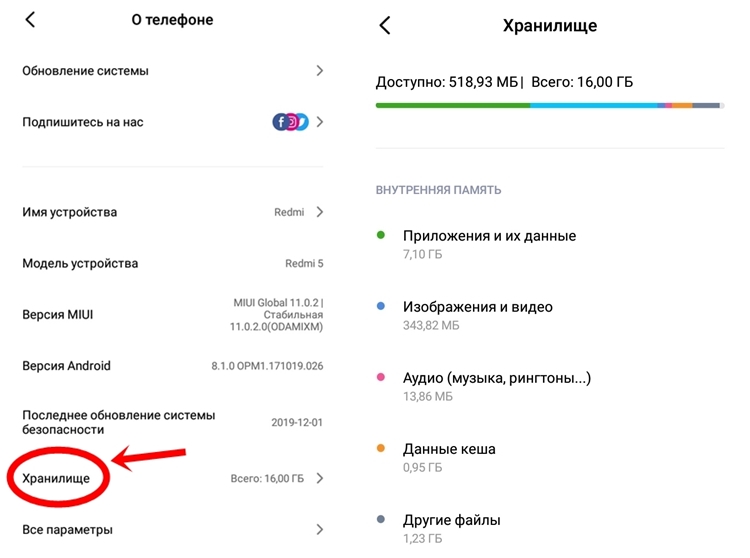
Как видно, в данном случае 518 Мб места свободно. Но при этом телефон постоянно пишет, что на нем недостаточно памяти, хотя память есть.
Решить проблему можно несколькими способами. Рассмотрим первый, который поможет убрать уведомление на некоторое время:
- В меню телефона нужно найти приложение «Очистка», которое создано специально для оболочки MIUI.
- В самом приложении нужно нажать на «Очистить» и дождаться, когда «мусор» будет удален.
- Проверить, пропало ли уведомление о том, что недостаточно памяти на вашем смартфоне Xiaomi.
Данный способ обычно помогает тем пользователям, которые сталкиваются с проблемой впервые. Но что делать, если даже после очистки ошибка не пропадает?
Разберем более сложный, но действенный второй способ:
- Необходимо зайти в раздел «Настройки».
- Найти пункт «Приложения».
- Выбрать «Все приложения». В данном меню отобразятся все программы, установленные на устройстве, а также сведения о заполненном месте.
- В списке нужно найти программы, в которых накопилось больше всего «мусора». Обычно, самыми проблемными являются браузер Chrome, почтовые сервисы, интернет-магазины, навигатор, игры.
- Нужно зайти в выбранное приложение и нажать на «Очистить кэш».
- По этому же принципу чистим все программы, которые «тормозят» работу телефона.
Если вы обнаружили, что какие-то приложения, которыми вы пользуетесь редко, занимают большую часть свободной памяти, можно нажать на «Удалить обновления». Это поможет освободить место в памяти устройства.
Важно! В некоторых приложениях после такой чистки могут удалиться данные авторизации и другая важная информация.
Есть еще третий способ:
- Нужно зайти в программу «Проводник».
- Перед вами появятся папки с файлами, которые не видны при удалении медиафайлов через «Галерею». А именно – «Документы», «APK» (исходные установочный файлы приложений), «Загрузки», «Архивы».
- Нужно зайти в каждую папку и удалить вручную ненужные файлы. Например, в «Документах» могут храниться текстовые или PDF файлы, которые были переданы через мессенджеры.
Такое решение поможет убрать напоминание о том, что в системе Android недостаточно памяти для корректной работы Xiaomi Redmi, на более долгий срок. Но полностью избавиться от проблемы не получится при активном ежедневном использовании смартфона.
Как еще можно решить проблему с ограничением памяти на Xiaomi
Чтобы в будущем реже сталкиваться с надоедливой ошибкой, придерживайтесь следующих советов:
- Чистите медиафайлы в мессенджерах на регулярной основе. Такие приложения как WhatsApp, Viber, Telegram и другие сохраняют передаваемые вам файлы в системе, что очень быстро заполняет свободную память.
- Удаляйте приложения, которыми не пользуетесь. Это могут быть игры или другие программы, которые были установлены на смартфон ради интереса, но потом благополучно забыты.
- Установите внешний накопитель (SD-карта) с большим объемом памяти для хранения фотографий, видео и других важных файлов, с которыми не хотите расставаться.
Теперь вы точно знаете, что же нужно делать, если на вашем смартфоне Xiaomi постоянно появляется уведомление «Недостаточно памяти». Делитесь в комментариях, помог ли данный способ решить проблему!
- Причины нехватки памяти
- Как решить проблему на Андроиде
- Как оптимизировать систему на MIUI
Выбирая себе новый Смартфон Xiaomi, стоит заранее предусмотреть, какой объём внутренней и внешней памяти может понадобиться. Если предполагается загружать массу приложений, музыки, фото и прочих файлов, то лучше заранее выбирать телефон с большим хранилищем. Однако бывает так, что расчет оказался неточным и однажды в момент загрузки очередного видео на экране выскочила надпись: “Недостаточно места для загрузки”
Недостаточно места в памяти Xiaomi — причины
1. Некорректная работа ПО устройства с внешней памятью. Ксиаоми с более старой прошивкой предпочитает по умолчанию сохранять все загрузки в “родное” хранилище.
2. Заявленные и фактические характеристики внутреннего накопителя не совпадают, так как часть занята обязательным программным обеспечением.
3. Перебор с накопленным кэшем, который мешает корректной работе.
Как решить проблему “недостаточного места”
Способов как добавить памяти устройству, предостаточно.
1. Удалить ненужные установки.
Для этого зайти в раздел “программы” в настройках, выделить хлам и перетащить в урну. Способ простой, самый популярный.
2. Переместить данные на SD-карту.
Способ актуален, когда не нашлось ненужных программ для удаления. Переместить приложения на карту памяти можно либо при помощи стороннего ПО, или в “Программах”, отметив нужные, нажать «Переместить на SD card». Стоит учесть, что функция имеется не на всех устройствах.
3. Привести в порядок папку DCIM. Для этого устанавливаем файловый менеджер (н-р, Root Explorer). Затем в папке DCIM зайти в «thumbnails».
Оттуда следует стереть временные файлы. Распознать их просто, так как они не являются файлами изображений.
4. Установка программы CleanMaster, которая после запуска сама найдет хлам и с разрешения пользователя удалит его.
5. Очистка кэш с помощью диспетчера или через App Cache Cleaner.
В первом случае в “диспетчере” зайти во “все”. Сделать сортировку по размеру, и у самых “тяжелых по весу” очистить историю загрузок вместе с данными. Во втором варианте App Cache Cleaner будет сама отфильтровывать большие объемы кэша и чистить их.
Недостаточно места в MIUI- решаем проблему
В смартфонах на MIUI имеется функция “оптимизация”. Она направлена на автоматическую чистку ненужных данных в телефоне. Запускаем через “безопасность”, выбрав соответствующую строчку. Если нажать на “очистка”, то система очистится выборочно. Важно запускать функцию регулярно.
Чтобы система своевременно отслеживала ненужные файлы, следует не игнорировать ее обновление. Оно направлено, в том числе и на исправление ошибок предыдущей прошивки.
За телефоном Xiaomi (Redmi), как за другой техникой, нужно следить. Если пустить работу смартфона на самотёк, самозабвенно фотографируя каждую минуту своей жизни и скачивая фильмы, музыку и гифки без раздумывания о том сколько памяти на Сяоми осталось в запасе, она закончится, что сулит плохой работой Android.
Системное сообщение о недостатке памяти связано с собственной памятью, оно не реагирует на количество места на съёмной карте.
Для стабильной работы телефона на ОС Android должно быть свободно не менее 1-1,5 Гб от объёма собственной постоянной памяти Xiaomi (Redmi). Это количество необходимо для кеширования данных во время работы приложений и для временных файлов, создаваемых системой.
Если количество свободного места упадёт ниже 1 Гб, начнут появляться предупреждения о том, что память на телефоне заканчивается, при этом не гарантируется стабильная работа.
Узнать сколько места осталось, можно зайдя в общих настройках телефона в меню «Хранилище». Первым пунктом в списке отображено количество оставшейся свободной памяти и общий её объём. Первое значение никогда не должно быть менее 1 Гб, иначе могут начаться глюки и зависания приложений. Ниже в списке можно посмотреть какой тип данных занимает большую часть памяти Xiaomi и исходя из этого подумать, как её освободить.
Каждое приложение при работе создаёт временные файлы, где хранятся служебные данные или пользовательские материалы, которые один раз загрузившись, в следующий раз считаются из кеша, а не загрузятся из сети снова. Этих файлов может быть очень много при использовании интернет приложений. Их можно свободно удалить, это не повлияет на стабильность работы Xiaomi.
К счастью, в оболочке MIUI есть специальная программа, которая найдёт мусорные файлы, удаление которых безопасно и спросит вас о необходимости очистки. Чтобы запустить программу очистки найдите иконку на рабочем столе с названием «Очистка».
Подождите несколько секунд, пока приложение проведёт анализ памяти и высветит размер файлов, доступных для безопасного удаления. В моём случае приложение обнаружило «мусор» объёмом 1,16 Гб. Нажав на кнопку в нижней части экрана «Очистить» файлы будут удалены.
Если удаление данных не помогло, удалите старые или дублированные фото или видео. Мы снимаем видео на Xiaomi, о которых забываем, они занимают много места, и мы ими не пользуемся. Удалите несколько видеороликов, и вы заметите, как много освободится памяти.
Изучите список приложений, возможно, некоторые из них для вас не актуальны, удалите их. Они не только занимают память, но и хранят кешированные данные, а также могут расходовать заряд аккумулятора при фоновой работе.
Об авторе: MiMaster
Привет, меня зовут Тимур. Я с детства увлекался компьютерами и IT-Индустрией, мне это нравится, это моя страсть. Последние несколько лет глубоко увлёкся компанией Xiaomi: идеологией, техникой и уникальным подходом к взрывному росту бизнеса. Владею многими гаджетами Xiaomi и делюсь опытом их использования, но главное — решением проблем и казусов, возникающих при неожиданных обстоятельствах, на страницах сайта mi-check.ru
Если пользоваться телефоном Редми или другой моделью компании Xiaomi, однажды придется столкнуться с проблемой очистки памяти. Телефоны Xiaomi отличаются очень большим внутренним хранилищем, но оно быстро заполняется. Существует много способов очистить память телефона.
В данной статье рассмотрим, как очистить память телефона Редми.
Анализатор дисков
Перед очисткой внутреннего хранилища телефона рекомендуется установить специальное приложение. Такая программа для Редми анализирует, отображает состояние «облака» и карты microSD. На экран информация выводится в виде графиков и диаграмм.
Приложение позволит очистить телефон быстрее.
Визуальный ряд предполагает разделение папок, файлов по размеру. В центре есть основной сектор – круг, разделенный на секторы. Получить сведения о свободной памяти телефона можно с помощью файла vold.fstab. Если подключена карта microSD, приложение также ее анализирует. Результат отображается в виде кругов, разделенных на секторы, которые отображают доступные, занятые ресурсы на телефоне. Дополнительно данные отсортированы по разделам, а внутри каждого – по расширениям.
Особенностью анализатора дисков для Xiaomi считается оперативность поиска. Все аудиозаписи, изображения, видео на телефоне индексируются, что обеспечивает моментальное распознавание. Есть возможность поиска самых важных из них – страница «Топ-10 файлов».
Удобный интерфейс позволяет быстро менять режимы и страницы, переключая их. Пользователю телефона Xiaomi доступны страницы «Виджет», «Радиальная диаграмма диска», «Мои диски» и др.
Есть две версии: бесплатная и платная. Обновленная отличается улучшенной производительностью. Теперь эта программа для Xiaomi интегрирована с облачными сервисами Google Диск, Яндекс.Диск, а также с Dropbox.
Обновление системы
Способ заключается в самостоятельном поиске лишней информации на телефоне. Чтобы очистить память Редми необходимо сделать следующее:
- Выбрать в меню «Настройки».
- Отыскать в разделе вкладку «Хранилище», где отображается информация об общем объеме памяти, узнать, сколько свободно.
- Обратить внимание на ее использование, чтобы очистить память от программ, использующих много ресурсов.
- Если в телефоне много места занимают приложения, кликнуть по кнопке «Назад».
- Вернувшись в «Настройки», найти «Все приложения», удалить ненужные.
Нередко большую часть внутреннего хранилища телефона занимают фотографии, видеоролики. Чтобы очистить память телефона, нужно зайти в «Галерею» и удалить все лишнее. Избавиться от музыки гораздо проще, т.к. это можно сделать через плеер. Также можно очистить кэш.
Очистка кэша
Иногда у пользователей телефонов Редми появляется вопрос, как удалить временные файлы, остающиеся в памяти гаджета. Кэш заполняется при просмотре Youtube, работе приложений, при просмотре сайтов. Лишняя информация может помешать полноценно пользоваться гаджет, поэтому полезно знать, как очистить историю на телефоне.
Очистка кэша в телефонах Редми осуществляется в такой последовательности:
- Перейти в «Настройки» – «Хранилище» – «Очистка».
- Открыть пункт «Файлы кэша» и посмотреть, какое приложение самое большое.
- Нажать на кнопку «Очистить».
Такой способ очистить историю на телефоне. Она снова появится при использовании установленных программ и мессенджеров, однако объем кэша будет меньшим, если очистить его своевременно.
Очистка с помощью приложений
Как очистить память посредством специальных утилит? Есть много приложений, помогающих удалить мешающие файлы с телефона Редми. Главное преимущество таких утилит – очистка внутреннего хранилища и оперативной памяти. Чтобы найти программу, нужно:
- Зайти в Play Market.
- Ввести в строке поиска «Приложение для очистки памяти».
- Выбрать программу из списка предложенных.
Интерфейс таких утилит для телефонов Редми почти не отличается. Многие выбирают популярное приложение CCleaner, но его недостаток – много рекламы, навязывание платной подписки. Рекомендуется установить бесплатную версию любой утилиты, подходящей для телефона Сяоми. При установке нужно дать необходимые разрешения. Чтобы очистить корзину телефона (внутреннюю память), потребуется:
- Нажать на вкладку Память.
- Посмотреть, сколько места занимает каждая категория.
- Зайти в нужный раздел и очистить внутреннее хранилище телефона.
SD Maid – утилита для очистки телефона
Нередко различные файлы занимают около 80-90% внутреннего хранилища телефона. Если не очистить его, операционная система будет работать медленно. Очистка памяти устройства позволит увеличить скорость работы девайса, устанавливать другие программы.
Утилита SD Maid может находить лишние файлы, папки и удалять их без вреда для работы операционной системы. После установки утилиты можно увидеть стартовый дисплей. На нем есть кнопки, запускающие основные операции очистки. Нужно нажать на кнопку «Сканирование». Дождавшись окончания процесса, кликнуть по красной клавише «Очистка».
Это интересно: Как разблокировать загрузчик смартфона Xiaomi и зачем это нужно — пошаговая инструкция
Хранение фото и видео в облачном хранилище
Чтобы не засорять память телефона, можно использовать облачное хранилище. Наиболее популярные – Mi Cloud, Яндекс.Диск, Google Диск. Чтобы сохранить файлы в «облаке», нужно выделить изображения и видео, которые требуется переместить, отправить их в облачное хранилище и удалить на телефоне. Плюсом хранения файлов в «облаке» считается удобство. Фотографии и видеоролики можно автоматически синхронизировать, делиться ими с другими пользователями сервиса. Минусом способа является наличия интернета, чтобы просмотреть сохраненные в «облаке» файлы.
MicroSD для увеличения памяти Хiaomi
Можно решить проблему нехватки внутренней памяти установкой карты microSD. Это позволит расширить встроенное хранилище. Слот для карт памяти есть не у всех моделей Сяоми. Например, у Mi Max 3 слот присутствует. Он подходит для использования второй SIM-карты. Способ понравится любителям делать много фото и видеороликов, не удаляя их с телефона.
Это интересно: Обзор флагманов Xiaomi Mi Max 3 и Mi Max 3 Pro с 6,9-дюймовым экраном FHD+
Очистка оперативной памяти Xiaomi
Большой объем оперативно памяти позволяет работать с несколькими приложениями сразу. В некоторых ситуациях оперативной памяти оказывается недостаточно, например при запуске игры может понадобиться найти что-либо в интернете или воспользоваться мессенджером.
Сейчас подобные проблемы возникают реже, так как последние модели Xiaomi имеют большую оперативную память. Однако на более старых устройствах возникают сложности. В этом случае можно воспользоваться пошаговой инструкцией, как очистить Xiaomi:
- Удерживать сенсорную клавишу «Меню».
- Просмотреть список открытых приложений.
- Чтобы закрыть процесс, нажать на крестик рядом с его названием.
- Чтобы завершить работу отдельных приложений, нужно переместить их в соответствующую сторону (ориентируйтесь на подсказки на экране).
- Если какое-либо приложение еще нужно, удерживая его, нажать на значок замка. Можно поступить аналогично при нежелании перемещать остальные программы вручную. Приложение с замком останется на месте.
Альтернативный вариант очистить смартфона от накопившейся информации – воспользоваться специальной функцией «Ускорение». Для этого откройте приложение «Безопасность», выберите названную опцию и дождитесь анализа работающих приложений. Если нужно закрыть программы, нажмите на изображение открытого замка рядом с ними. Чтобы оставить какие-либо приложения работающими, кликните по этой иконке, появится изображение закрытого замка. Внизу экрана нажмите на кнопку «Ускорить». При наличии специальной утилиты на смартфоне алгоритм действий другой. Откройте установленное приложение, нажмите на пункт «ОЗУ». После этого закройте все сервисы.
Сброс данных телефона до заводских настроек
Этот метод, как очистить кэш, считается радикальным. Его стоит использовать для очистки кеша в крайнем случае, только если остальные способы оказываются неэффективными. Если сбросить устройство до заводских настроек, на нем отформатируются все файлы. Одновременно исчезают учетные записи и имеющиеся настройки. Сброс данных выполняется так:
- Зайдите в «Настройки» – «Расширенные настройки» – «Резервирование и сброс» -«Сбросить к заводским настройкам».
- Выберите пункт «Все файлы» или ограничьтесь данными пользователя.
Это интересно: Как отключить мобильные приложения: какие приложения можно отключать, отключение фоновых приложений и стандартных
Сброс настроек через режим Recovery
Владельцам смартфонов полезно знать, как очистить Редми с помощью режима восстановления. Функция Recovery позволяет избавиться от ненужного на устройстве, не прибегая к сбросу до заводских настроек. Некоторые пользователи путают эти способы. Их отличие в следующем:
- режим Recovery является стандартной опцией, помогающей почистить телефон от лишних данных;
- cброс до заводских настроек – радикальный метод, удаляющий все данные.
Необходимо выполнить несколько шагов, чтобы очистить Редми от лишних файлов и настроек.
- В меню выбрать «Recovery».
- В появившемся запросе нажать на клавишу «ОК». Смартфон перезагрузится в режим Recovery. Используйте кнопки громкости для перемещения между пунктами меню и кнопку включения для подтверждения действия.
- Промотайте вниз и выберите «Wipe Data».
- Нажмите на «All Data».
- Кликните по кнопке «Confirm».
Это интересно: Все о Mи аккаунте (Mi Account): как создать, регистрация, вход, что делать, если забыли пароль, как отвязать или удалить аккаунт
Перед использованием этого способа важно знать особенности. Включенное устройство должно быть полностью заряжено. На его дисплее появится логотип операционной системы «Андроид» в виде робота с восклицательным знаком. Через некоторое время после восстановления настроек смартфона нужно вернуться в стандартный режим, нажав на Reboot System Now.__
7 способов очистки внутренней памяти телефонов Xiaomi, включая очистку оперативной памяти Сяоми и освобождение места на диске.
Пользуясь смартфоном Вы рано или поздно столкнетесь с проблемой очистки памяти Xiaomi. Сегодня у девайсов Сяоми довольно большой объем встроенной памяти. К примеру без труда можно найти бюджетные модели с 32гб и выше. Однако если Вы используете хотя — бы 30% возможностей вашего смартфона память довольно быстро заканчивается.
Самый простой способ заполнить память Xiaomi — делать много фото и видео. Не такой явный вариант — бесполезные apk файлы (приложения, игры). Кстати, игрушки бывают очень «тяжелыми» и занимают по несколько гигабайт памяти. Не стоит так — же забывать о кэше, который накапливается в процессе просмотра сайтов или видео на ютуб.
Как заполнять память мы все понимаем. А вот каким образом ее очистить? Об этом и пойдет речь в статье. Мы собрали все актуальные способы очистки встроенной и оперативной памяти Xiaomi. Данный перечень позволит бороться с ненужными файлами и вернуть смартфону быстродействие!
Очистка кэша
Кэш — это временные файлы которые остаются в памяти Вашего устройства при работе приложений, просмотра Ютуб и сайтов. Проще говоря это информация которая может быть запрошена с наибольшей вероятностью.
Как Вы уже догадались кэш на вашем устройстве обязательно присутствует и его нужно периодически чистить.
Как очистить кэш телефона Xiaomi:
- Нажимаем «Настройки».
- Переходи в «Хранилище».
- Жмем «Очистка» — здесь мы можем развернуть пункт «Файлы кэша» и посмотреть какое приложение самое прожорливое.
- Нажимаем «Очистить».
Таким образом мы избавились от накопленного кэша, но стоит Вам воспользоваться приложениями, месседжерами и т.д. как он снова появится, но в меньшем объеме.
Глубокая очистка памяти
Глубокая очистка памяти Сяоми заключается в ручном поиске ненужной информации. Простой очистки кэша недостаточно.
Как очистить память смартфона Xiaomi оптимальным способом:
- Нажимаем «Настройки».
- Переходим в «Хранилище». Здесь Вы видите полный объем памяти и сколько доступно (свободно). Смотрим ниже, здесь отчетливо видно как используется занятое пространство.
Например у Вас много занимают приложения и их данные, в этом случае:
- Нажимаем «Назад», тем самым возвращаясь в «Настройки».
- Выбираем «Все приложения» и здесь избавляемся от ненужных приложений.
Если много места занимают изображения и видео, то заходим в «Галерею» и начинаем убирать ненужные файлы. В случае с музыкой все еще проще: удалять ненужные композиции можно прямо через плеер.
Очистка с помощью приложений
Существует огромное количество приложений которые помогут Вам в очистке памяти Вашего смартфона Xiaomi. Причем не только внутренней, но и оперативной.
Найти эти приложения совсем не сложно:
- Заходим в Play Market;
- Вводим в поиске «Приложение для очистки памяти»;
- Видим огромный перечень, выбираем то, что понравилось.
По большому счету интерфейс у всех приложений похож. Допустим я выбрал CCleaner, так как оно популярное.
Чем популярнее приложение, тем больше рекламы в него может быть напичкано, либо подсунут платную подписку. Читайте мою статью про то, как удалить рекламу в MIUI.
Берем бесплатную версию С-клинер, при установке и запуске даем необходимые разрешения. Перед нами простое и понятное меню. Ниже мы рассмотрим очистку внутренней памяти, про оперативную будет блок ниже.
Итак:
- Нажимаем «Память»;
- Здесь видим какая категория сколько места занимает;
- Заходим в нужный раздел и производим чистку. Все очень просто.
Данный способ напоминает стандартную очистку телефона. На мой взгляд дополнительные приложения ни к чему, но выбор за Вами.
Очистка оперативной памяти Xiaomi
Простыми словами оперативная память позволяет открывать много приложений одновременно. Благодаря достаточному объему «оперативки» Вы можете запустить множество приложений, при этом устройство не будет тормозить.
Но бывают ситуации когда оперативки все же не хватает, допустим, Вы запустили прожорливую игрушку, но помимо этого Вам нужно отвечать на сообщения в месседжерах или смотрите ютуб и возникла необходимость, что — либо быстро найти в интернете и так далее.
С нынешним объемом оперативной памяти на смартфонах Xiaomi подобных проблем практически не бывает, но на моделях «постарше», вполне.
Как очистить оперативную память Xiaomi:
- Удерживаем сенсорную кнопку «Меню»;
- Видим все открытые приложения;
- Для закрытия всех процессов нажимаем крестик;
- Для частичного закрытия просто перетягиваем ненужные приложения в право или в лево, тем самым закрывая;
- Если среди приложений есть то, которое Вы закрывать не хотите, но при этом перетягивать остальные вручную лень, зажмите нужное приложение и нажмите на «Замок». Таким образом после очистки всех приложений то, которое было с замком, останется.
Очистка оперативной памяти Сяоми через CCleaner:
- Заходим в приложение;
- Нажимаем ОЗУ;
- Закрываем все сервисы, либо оставляем те, которые нужны.
Хранение фото и видео в облачном хранилище (Mi Cloud, Яндекс.Диск)
Я уже рассказывал, что такое Ми Клауд и как его использовать. Кроме Mi Cloud существуют и другие облачные хранилища, один из лучших на мой взгляд Яндекс.Диск и Гугл.Диск. Расскажу на примере Я.Диска.
Как выгрузить фото на Яндекс Диск:
- Выделяем фото или видео;
- Отправляем в облачное хранилище;
- Удаляем эти файлы на телефоне.
Плюсов у данного способа масса. Это очень удобно, ведь фото и видео можно синхронизировать (передавать на облако) в автоматическом режиме. Ими очень удобно делиться.
Но есть и минус — для просмотра фото и видео нужен интернет.
МикроСД (MicroSD) для увеличения памяти Xiaomi
Данный способ не является методом очистки памяти, но все же стоит о нем упомянуть. Он хорош для тех, кто любит делать много фотографий и видео при этом хранить их внутри устройства.
MicroSD — это карточка памяти которую Вы можете приобрести, вставить в свой смартфон тем самым расширив память.
Слот для карточек присутствует не у Всех моделей Сяоми, поэтому рекомендуем проверить есть ли эта опция конкретно у Вашей модели. Допустим в Xiaomi Mi Max 3 этот слот есть, его также можно использовать под вторую сим карту.
Здесь даже не будем расписывать инструкцию по использованию, все просто — приобрели карту, вставили в смартфон, получили дополнительную память.
Сброс до заводских настроек
Хард Ресет используем только в крайнем случае. Если вы полностью очистили кеш и освободили оперативную память, почистили приложения, перезагрузили телефон, но он всё равно тормозит, остаётся сброс телефона Xiaomi до заводских настроек.
Вы отформатируете все файлы устройства и получите состояние нового телефона. При этом все настройки, учетные записи и личные данные на смартфоне удаляются.
Для того, чтобы сбросить Xiaomi к заводским настройкам:
- Заходите в «Настройки»;
- Выбираете «Расширенные настройки»;
- Жмете на «Резервирование и сброс»;
- Переходите к «Сбросить к заводским настройкам».
- Далее выбираете «Все файлы на телефоне» либо только данные пользователя (музыка, видео, фото и другие).
Заключение
Очистка памяти Xiaomi и удаление кэша — это простой и эффективный способ вернуть устройству быстродействие. Конечно это не панацея, и если смартфон «тормозит» причин может быть много, но начать разумнее всего именно с очистки внутренней памяти.